2 phương pháp đáng chú ý nhất để chuyển đổi OGV sang M4V trên Mac và Windows
Bạn không biết làm thế nào để chuyển đổi OGV sang M4V? Sau đó, đi đến hướng dẫn này, và bạn sẽ khám phá ra những thông tin cần thiết khác mà bạn cần. Bài viết này sẽ cung cấp các quy trình dễ dàng để chuyển đổi OGV sang M4V trên Mac và Windows. Bạn có hứng thú học những phương pháp này không? Sau đó đọc toàn bộ bài viết này!
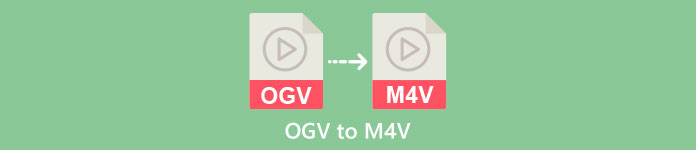
Phần 1: Giới thiệu về OGV và M4V
| Tên | OGV | M4V |
| Tên tệp | Tệp video OGG Vorbis | Video PEG-4 |
| Phần mở rộng tệp | .ogv | .m4v |
| Được phát triển bởi | Xiph.org | Apple Inc. |
| Sự miêu tả | Microsoft Media Player chịu trách nhiệm chính đối với các tệp OGV. Các tệp video OGG có phần mở rộng tên tệp "OGV". Trong quá trình phát lại phương tiện, tệp OGV có thể chứa nhiều luồng video, âm thanh, văn bản, dữ liệu văn bản trình bày và siêu dữ liệu. Theora thường được sử dụng để mã hóa các video được lưu dưới dạng tệp OGV. Video chất lượng cao có thể được lưu trữ ở tốc độ bit thấp nhờ bộ giải mã Theora. Nó là một phương pháp nén video lossy mã nguồn mở. Trong tệp OGV, bạn cũng có thể tích hợp codec video Daala, Tarkin và Dirac. Các luồng âm thanh của OGV có thể được mã hóa bằng FLAC, Opus, Vorbis hoặc Speex. Các tệp OGV có thể được xem và phát trên các trình phát video như VLC và các trình phát khác. | Apple đã phát triển định dạng video M4V. Nó là một phương pháp để giữ video và tương tự như định dạng MP4. Tuy nhiên, tính năng bảo vệ bản sao DRM có thể dành cho các tệp M4V lần này, điều này tạo nên sự khác biệt. Apple sử dụng tiêu chuẩn mã hóa M4V trong iTunes Store của mình. Tính năng chống sao chép FairPlay của Apple giúp ngăn việc sao chép tệp M4V không mong muốn. QuickTime gọi các video M4V có FairPlay DRM là 'Phương tiện AVC0'. |
| chi tiết kỹ thuật | Một superset tương thích ngược làm cho định dạng nén video Theora về cơ bản tương thích với định dạng nén video VP3. VP3 và Theora có thể được kết hợp mà không cần giải nén vì Theora là siêu bộ của VP3. | Các tệp M4V có thể được bảo vệ bằng tính năng chống sao chép FairPlay của Apple để ngăn sao chép trái phép. Chỉ những máy tính được phê duyệt (thông qua iTunes) có tài khoản được sử dụng để mua video mới có thể phát tệp M4V được bảo vệ bởi FairPlay. |
| Các chương trình liên kết | FFmpeg MPlayer VLC Media Player | iTunes của Apple Trình phát QuickTime của Apple VLC Media Player Trình phát thu phóng Phương tiện truyền thông máy nghe nhạc cổ điển Trình phát đa phương tiện K người chơi thực sự |
| Loại MIME | video/ogg | video/x-m4v |
Phần 2: Cách chuyển đổi OGV sang M4V bằng công cụ trực tuyến
Để dễ dàng chuyển đổi định dạng tệp OGV sang M4V, bạn chỉ cần một công cụ chuyển đổi đáng tin cậy. Vì vậy, trong phần này, chúng tôi sẽ chỉ cho bạn cách chuyển đổi OGV sang M4V bằng cách sử dụng FVC Free Video Converter Online. Sử dụng công cụ này, bạn có thể chuyển đổi các tệp khác nhau, chẳng hạn như MP4, MOV, VOB, MOV, AVI, FLV, v.v. Nó cũng hỗ trợ chuyển đổi hàng loạt để bạn có thể chuyển đổi nhiều tệp một cách dễ dàng. Ngoài ra, với một vài cú nhấp chuột, bạn đã có thể chuyển đổi các tệp của mình vì nó có giao diện trực quan. Với tất cả các quy trình cơ bản này, bạn có thể nói rằng trình chuyển đổi video này phù hợp cho người mới bắt đầu. Bạn cũng có thể điều chỉnh độ phân giải lên tới 1920x1080. Bạn cũng có thể thay đổi tốc độ bit lên tới 20000 kbps. Cuối cùng, nó có thể thay đổi tốc độ khung hình lên tới 60 khung hình/giây. Hơn nữa, bạn cũng có thể chỉnh sửa âm thanh của mình bằng cách tiếp tục với cài đặt âm thanh. Bạn có thể điều chỉnh tốc độ bit và tốc độ lấy mẫu của âm thanh. Nó cũng hỗ trợ các định dạng âm thanh như FLAC, MP3, AC3, AAC, v.v.
Đặc trưng
◆ Chuyển đổi nhiều định dạng video khác nhau, chẳng hạn như OGV, M4V, MP4, AVI, FLV, MKV, v.v.
◆ Cung cấp chuyển đổi hàng loạt.
◆ Chỉnh sửa tốc độ bit, tốc độ khung hình và độ phân giải của video.
◆ Nó hỗ trợ các định dạng âm thanh như MP3, AC3, AAC, FLAC, WAV, v.v.
◆ Chỉnh sửa tốc độ bit và tốc độ mẫu của âm thanh.
Chuyển đổi tệp OGV của bạn sang định dạng M4V bằng FVC Free Video Converter Online. Thực hiện theo các thủ tục đơn giản dưới đây.
Bước 1: Đi đến FVC Free Video Converter Online trang mạng. Sau đó, để tải lên tệp video OGV, hãy nhấn nút Thêm tệp để chuyển đổi cái nút. Thư mục của bạn sẽ xuất hiện trên màn hình của bạn và chọn video bạn muốn chuyển đổi.
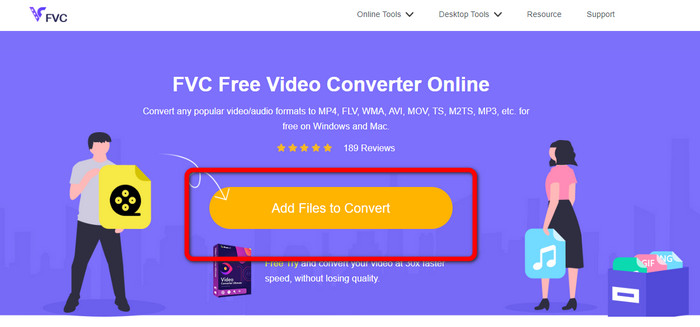
Bước 2: Sau khi tải lên tệp video OGV, bạn có thể thay đổi tốc độ bit, tốc độ khung hình và độ phân giải bằng cách nhấp vào nút Cài đặt biểu tượng. Sau đó, bấm OK. Ngoài ra, nếu bạn muốn thêm nhiều tệp hơn, bạn có thể nhấn nút Thêm tập tin nút ở phần trên bên trái của giao diện.
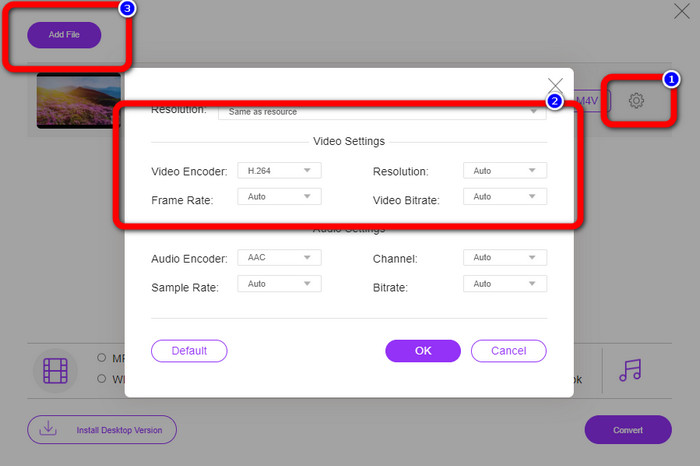
Bước 3: Sau khi thực hiện một số thay đổi đối với tệp video OGV của bạn, hãy chọn M4V định dạng tệp từ các tùy chọn định dạng ở phần dưới của giao diện. Sau đó, lưu video của bạn vào vị trí tệp mong muốn.
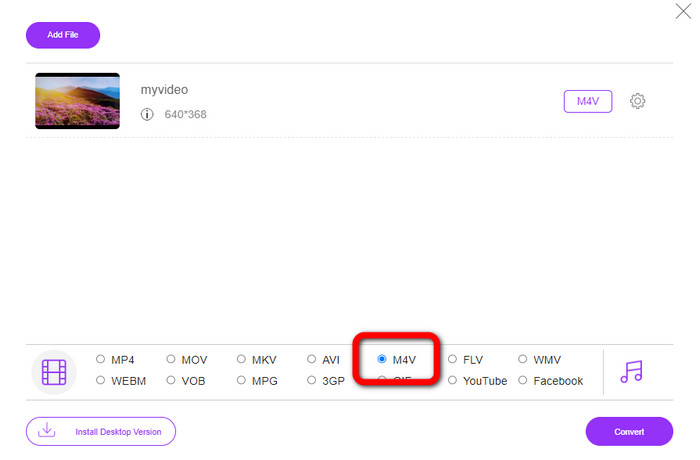
Phần 3: Hướng dẫn Chuyển đổi OGV sang M4V Ngoại tuyến Dễ dàng
Về ứng dụng ngoại tuyến, bạn có thể sử dụng Video Converter Ultimate để chuyển đổi OGV sang M4V trên Mac và Windows. Công cụ này là một công cụ chuyển đổi có thể tải xuống hàng đầu. Nó có thể chuyển đổi nhiều tệp một cách dễ dàng vì nó cho phép người dùng thực hiện chuyển đổi hàng loạt. Ngoài ra, nó có quy trình chuyển đổi cực nhanh, nhanh hơn 30 lần so với các trình chuyển đổi khác. Bằng cách này, bạn có thể chuyển đổi nhiều video một mình. Ngoài ra, ngay cả khi bạn đang chuyển đổi video của mình, bạn vẫn có thể tùy chỉnh hoặc chỉnh sửa chúng bằng các công cụ chỉnh sửa video. Bạn có thể thêm bộ lọc, cắt video, nâng cao video, v.v.
Hơn nữa, Chuyển đổi video Ultimate có nhiều tính năng hơn bạn có thể trải nghiệm. Bạn có thể đồng bộ hóa âm thanh của mình với video vì nó có chức năng Đồng bộ hóa âm thanh. Ngoài ra, nếu bạn định tăng âm lượng cho video của mình thì điều đó là có thể. Bạn có thể tăng nó lên tới 200% vì công cụ này cung cấp Bộ tăng âm lượng. Bạn cần khám phá nhiều tính năng hơn bằng cách sử dụng trình chuyển đổi video này.
Đặc trưng
◆ Chuyển đổi các tệp video, chẳng hạn như M4V, OGV, SWF, MP4, AVI, FLV, MOV, VOB, MKV, WMV, v.v.
◆ Có thể tạo Ảnh ghép hấp dẫn.
◆ Cung cấp các công cụ chỉnh sửa video để cải thiện video, chẳng hạn như trình tăng cường video, chỉnh màu, tông đơ, xóa hình mờ, v.v.
◆ Tạo Video nhạc có sẵn.
◆ Điều chỉnh tốc độ của video.
◆ Cung cấp máy nén Video và Audio
◆ Tùy chỉnh video 3D từ 2D
Bước 1: Nếu bạn muốn tải về Chuyển đổi video Ultimate, nhấn vào Tải xuống nút phía dưới. Sau đó, khởi chạy ứng dụng sau quá trình cài đặt.
Tải xuống miễn phíDành cho Windows 7 trở lênAn toàn tải
Tải xuống miễn phíĐối với MacOS 10.7 trở lênAn toàn tải
Bước 2: Chọn Bộ chuyển đổi và nhấp vào Thêm nút ký để thêm tệp video OGV. Bạn cũng có thể nhấp vào Thêm các tập tin nút hoặc thả tệp trực tiếp vào hộp.
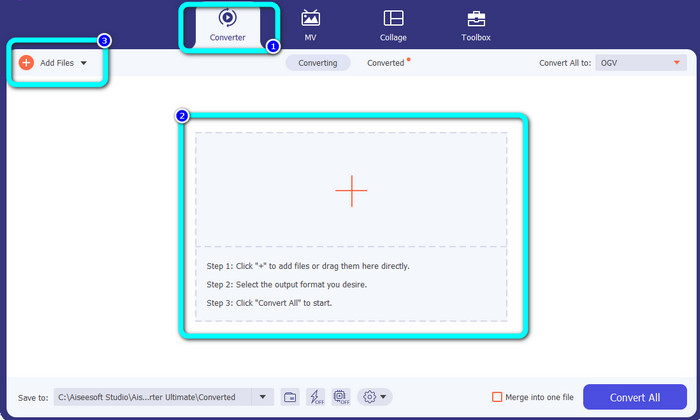
Bước 3: Nếu bạn muốn chỉnh sửa video OGV của mình, hãy nhấp vào biểu tượng trên hộp đầu tiên. Bằng cách này, bạn có thể cắt và xoay video của mình, đồng thời thêm một số bộ lọc, hình mờ, v.v. Sau đó, sau khi bạn chỉnh sửa video, hãy chọn đồng ý.
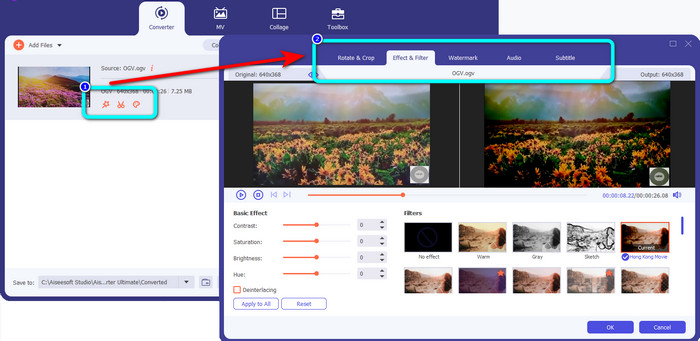
Bước 4: Sau đó, để chuyển đổi OGV của bạn sang M4V, hãy chuyển đến Chuyển đổi tất cả thành để hiển thị các tùy chọn định dạng. Chọn định dạng tệp M4V và chọn độ phân giải mong muốn của bạn.
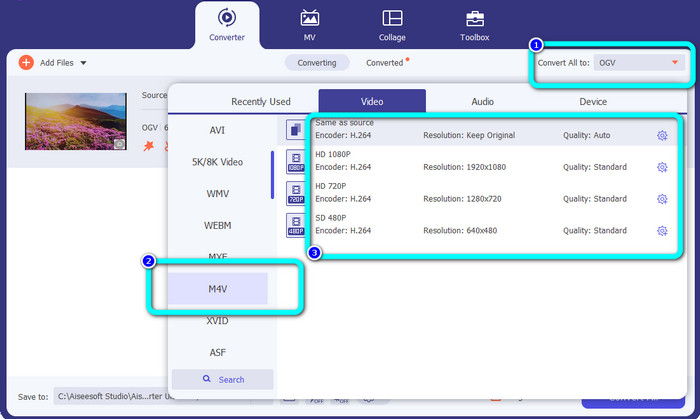
Bước 5: Đối với bước cuối cùng, hãy nhấp vào Chuyển đổi tất cả để chuyển đổi tệp OGV sang định dạng M4V và lưu video của bạn trên thiết bị của bạn.
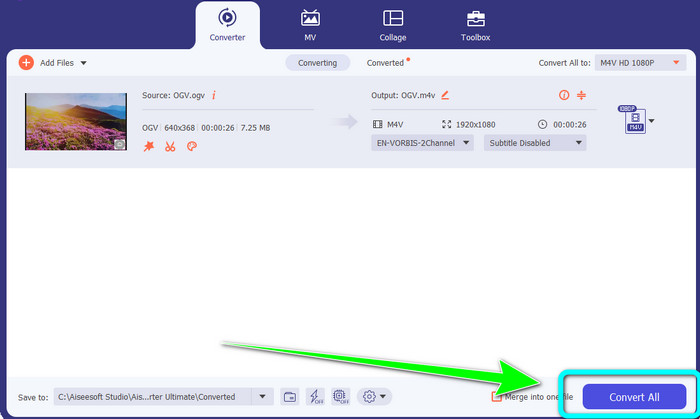
Đọc thêm:
2 cách đặc biệt hàng đầu về cách chuyển đổi M2TS sang M4V
Tìm hiểu và khám phá những cách tốt nhất để chuyển đổi MXF sang M4V
Phần 4: Các câu hỏi thường gặp về Chuyển đổi OGV sang M4V
OGV có bị lỗ không?
Đúng. Định dạng OGV kết hợp với tiêu chuẩn nén video mã nguồn mở được gọi là phần mở rộng tệp .ogv chủ yếu được tạo bởi Xiph.org; nó có liên quan chặt chẽ với OGG Vorbis và có thể được sử dụng để lưu trữ mất dữ liệu hoặc phát trực tuyến.
Mất bao lâu để chuyển đổi OGV sang MP4?
Nó phụ thuộc vào bộ chuyển đổi bạn đang sử dụng. Nếu bạn muốn một trình chuyển đổi có quy trình chuyển đổi nhanh, hãy sử dụng Chuyển đổi video Ultimate. Nó cung cấp tốc độ chuyển đổi nhanh hơn 30 lần.
Tôi có thể mở tệp M4V của mình trên tất cả các thiết bị không?
Không may măn. Bạn chỉ có thể truy cập tệp M4V thông qua máy tính được Apple ủy quyền. Nếu bạn muốn phát video của mình trên tất cả các thiết bị, bạn có thể chuyển đổi video của mình thành tệp MP4.
Phần kết luận
Thật dễ dàng để chuyển đổi OGV sang M4V trên Mac và Windows miễn là bạn biết các ứng dụng thực tế mà bạn có thể sử dụng. Bài viết này đã giới thiệu cho bạn hai ứng dụng tuyệt vời để chuyển đổi OGV sang M4V một cách dễ dàng và nhanh chóng. Về mặt chuyển đổi trực tuyến, bạn có thể vận hành FVC Free Video Converter Online. Mặt khác, bạn có thể sử dụng Video Converter Ultimate để chuyển đổi tệp ngoại tuyến.



 Chuyển đổi video Ultimate
Chuyển đổi video Ultimate Trình ghi màn hình
Trình ghi màn hình



